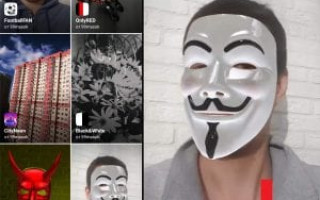Содержание
- 1 Как сохранить маску в Инстаграм
- 2 Где используются шаблоны в «Инстаграме», обзор стилей
- 3 Где взять готовые шаблоны
- 4 Кто создаёт маски в Instagram
- 5 Почему маски не активируются
- 6 Создаём свои шаблоны
- 7 Отслеживаем, кто делал скриншот ваших фотографий
- 8 С помощью чего можно посмотреть количество пользователей Instagram, сохранивших твое фото
- 9 Маски от звезд
- 10 Окончен тест Ar Studio: создание масок
- 11 Инстаграм эффекты
- 12 Сохраняем трансляции в истории
- 13 Заключение
- 14 Как добавлять новые фильтры и маски в Instagram
Как сохранить маску в Инстаграм
Первый способ: через профиль автора маски:
- Открываем профиль пользователя, который создал маску.
- Под основной информацией (над публикациями) открываем вкладку «Эффекты» .
- Находим и открываем маску , которая вам понравилась.
- В самом низу касаемся иконки «Сохранить в камере» .
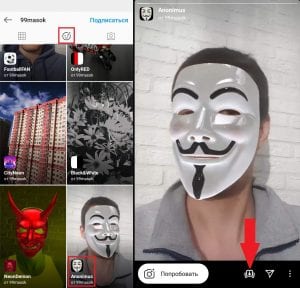
- Маска сохранена и найти её можно в режиме истории в нижней части экрана;
- Рекомендую посмотреть ТОП-20 масок в Инстаграм.
Второй способ: через галерею эффектов:
- Открываем ленту новостей .
- Создаём историю со своего аккаунта.
- В нижней части экрана пролистываем все маски и в самом конце касаемся «Просмотр эффектов» .
- Открываем понравившуюся маску (также можно найти маску по названию).
- Внизу сохраняем маску, нажатием на икону .
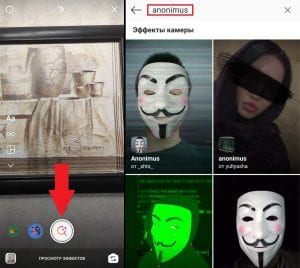
- Можете попробовать маску на себе или поделиться ссылкой с друзьями.
Где используются шаблоны в «Инстаграме», обзор стилей
Чаще всего шаблоны используют блогеры, а также компании или индивидуальные предприниматели, реализующие свою продукцию через «Инстаграм».
Шаблоны для постов помогают:
- оформить аккаунт в фирменном стиле;
- опубликовать незапланированный контент, не нарушая при этом гармонию;
- создать впечатление профессионально оформленного профиля.
При помощи шаблонов удобно выделять разные рубрики, например, «описание товаров», «отзывы покупателей», «развлекательный контент», «мнения экспертов», «цитаты» и пр.
Чтобы страничка привлекла внимание нужной целевой аудитории, важно учесть её предпочтения в оформлении постов профиля, в частности, цветовую гамму, элементы дизайна, стиль и пр.
Пример оформления странички для специалиста по маникюру без использования шаблонов и с ними.
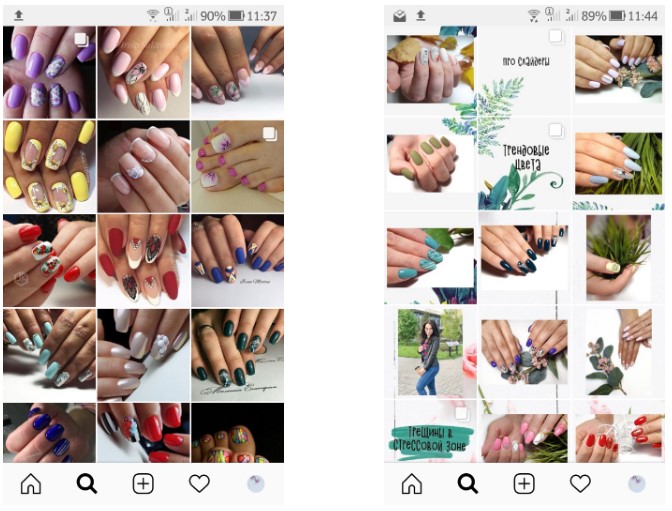
Для поддержания единого стиля в оформлении странички важно заранее определить наиболее подходящий вариант раскладки, то есть порядок публикации постов.
Обзор удачных стилей:
1. «Сетка» с эффектом «Шахматной доски».
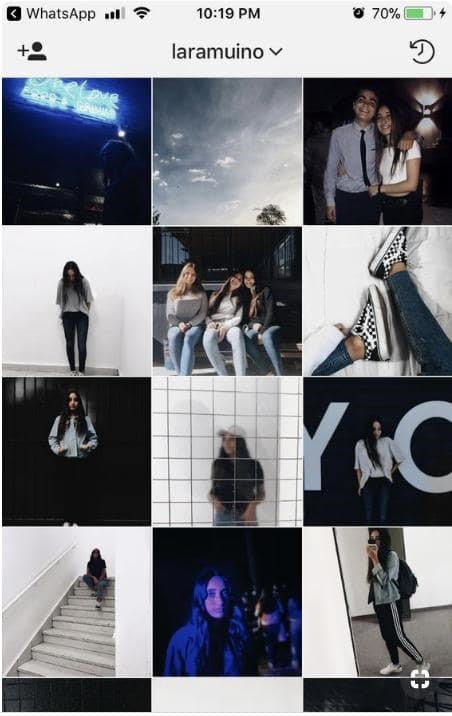

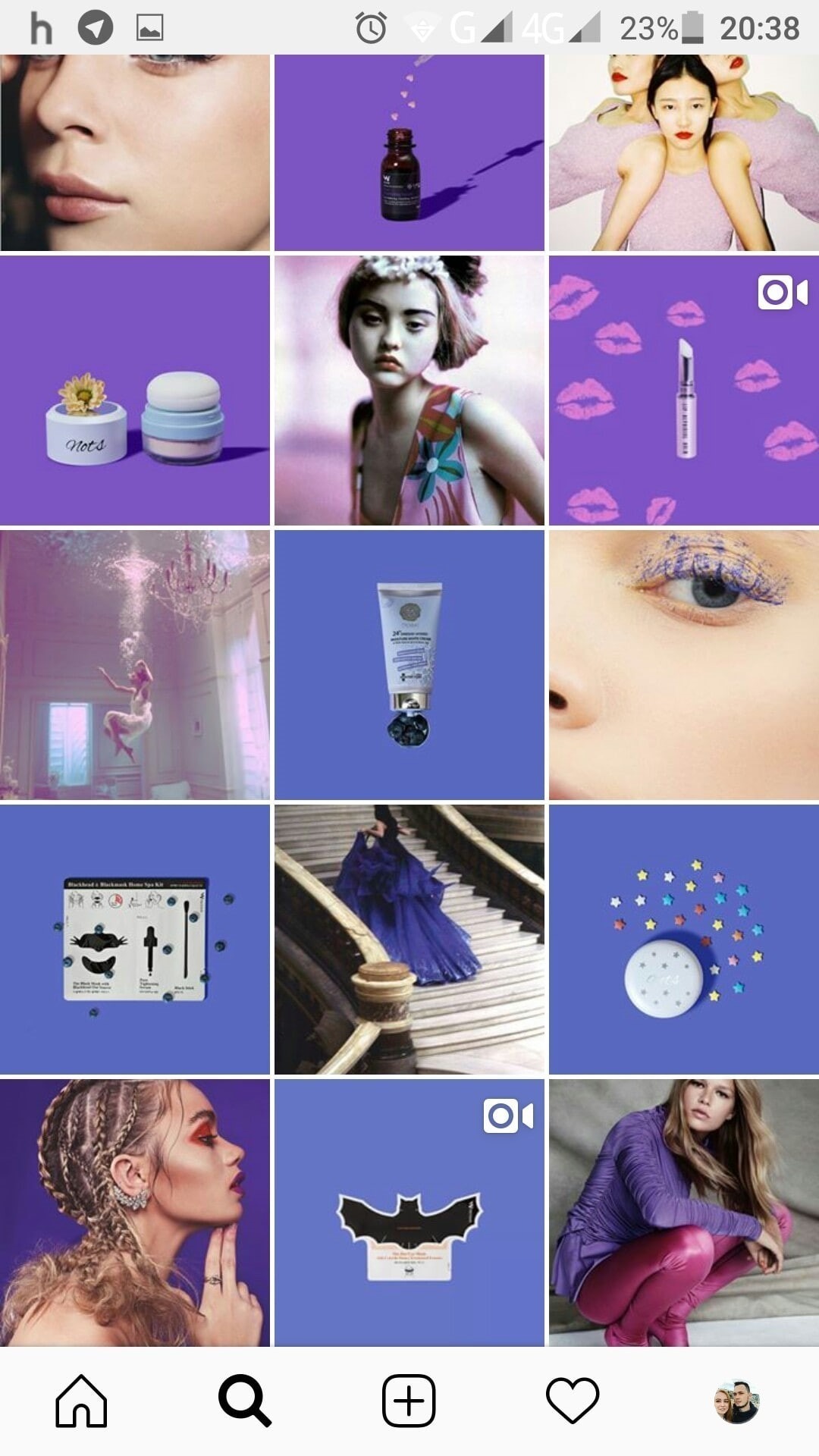
2. «Сетка» с рядами в линию либо по столбцам.
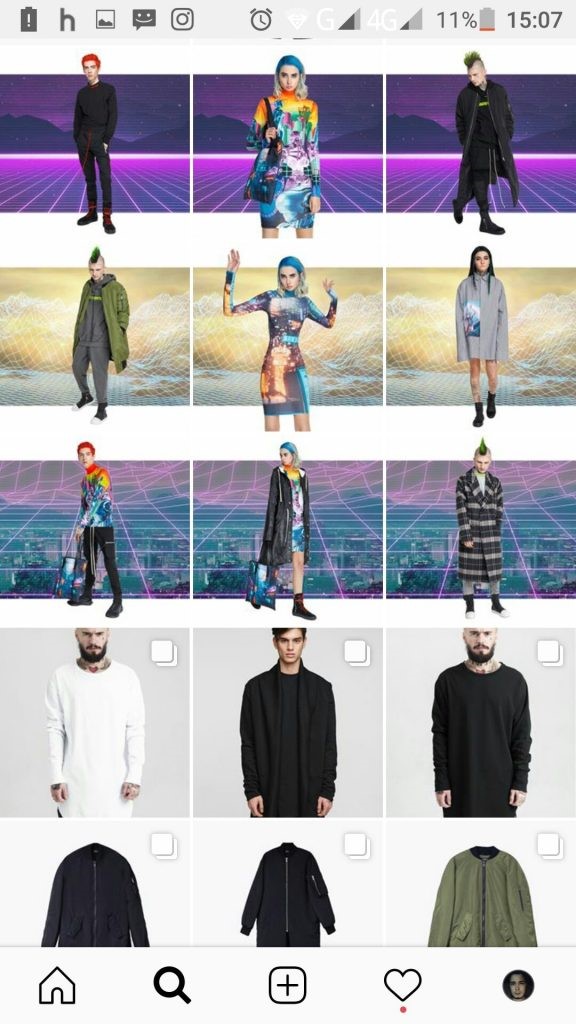
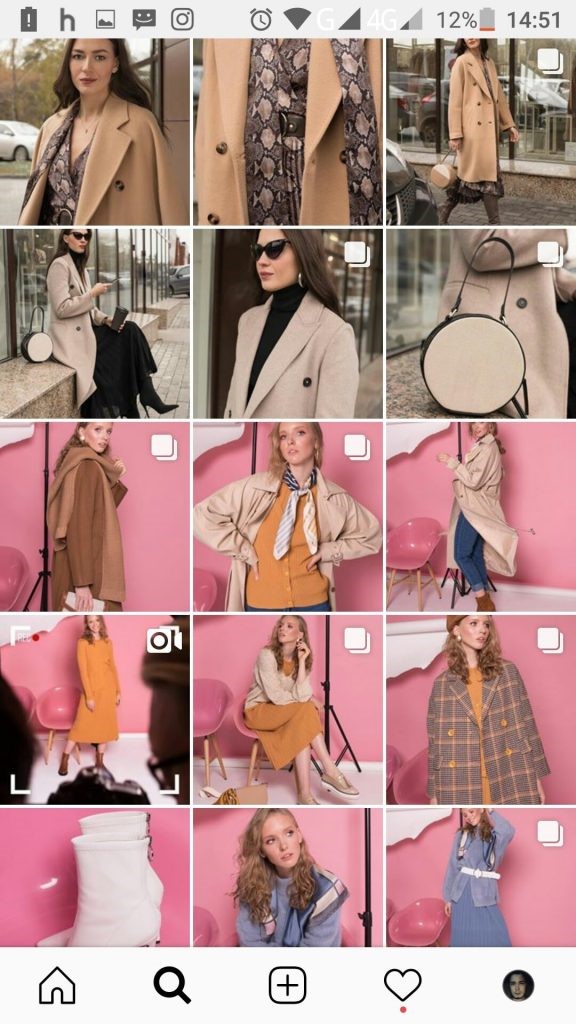
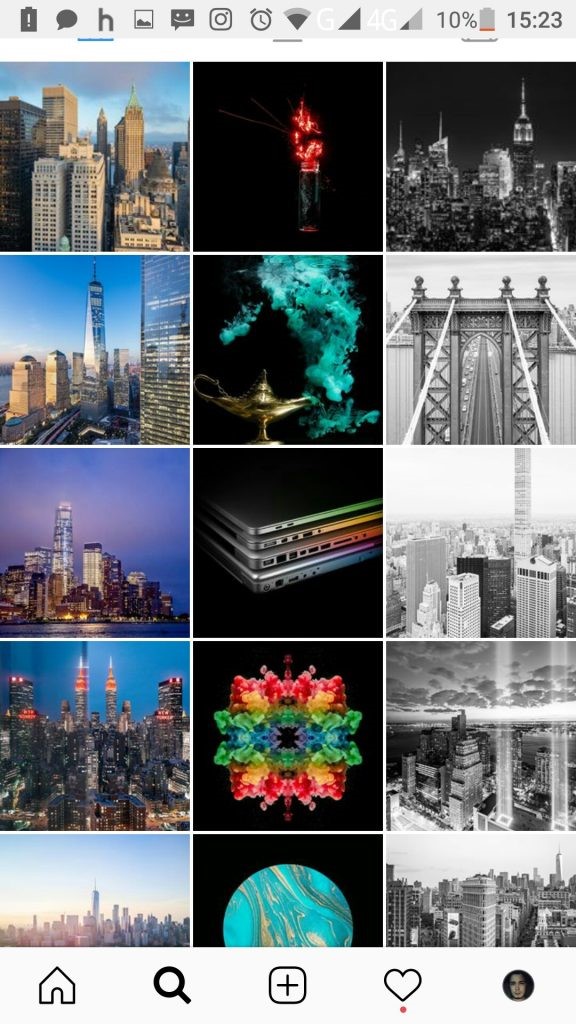
3. «Сетка» за счёт разных форм рамочного дизайна.
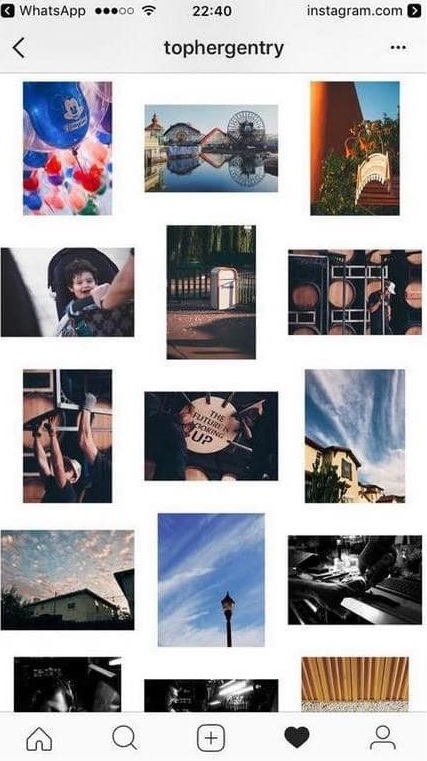
4. Плиточные концепты в форме коллажа.
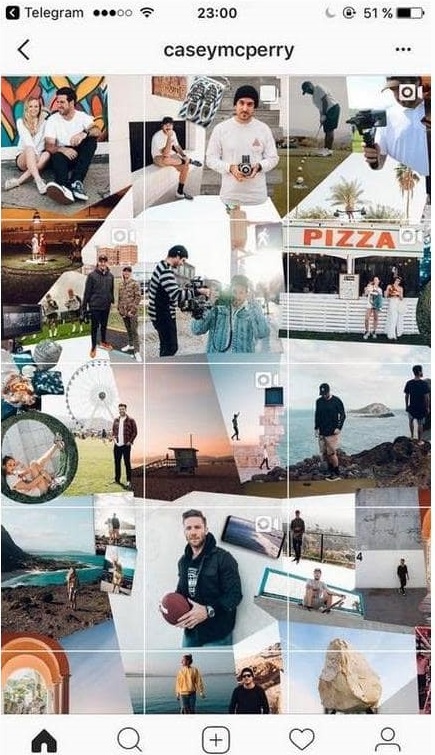
5. Плиточные концепты в форме пазла или мозаики.
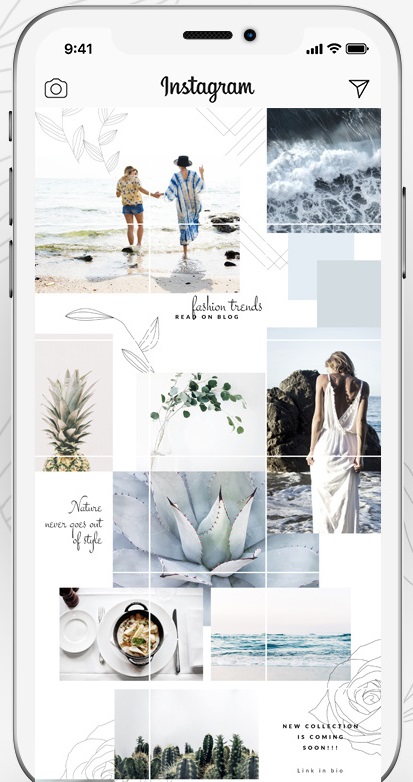
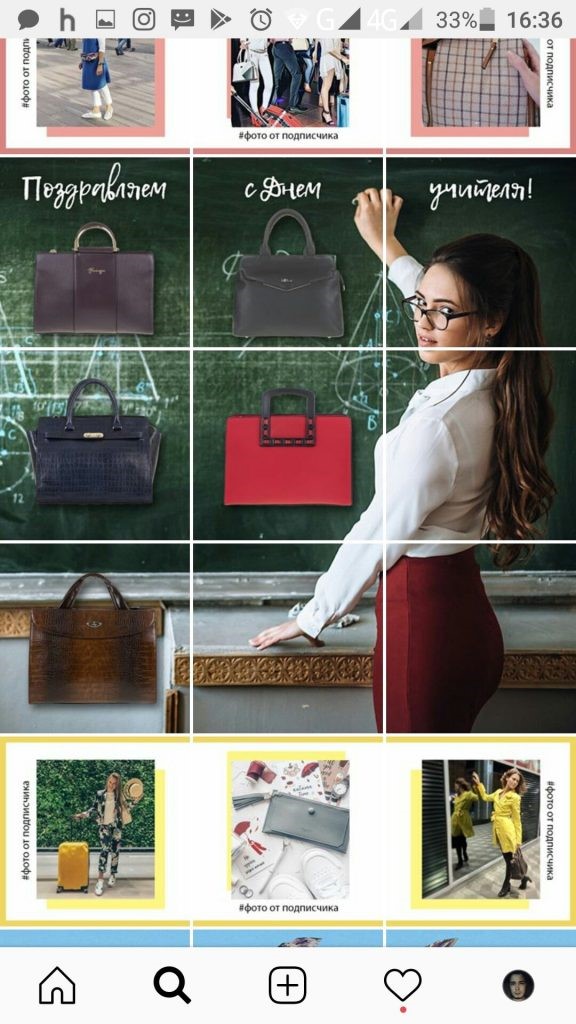
Где взять готовые шаблоны
Макеты для «Инстаграма» обычно имеют формат png. Для того чтобы их использовать, нужно скачать, а потом открыть через Photoshop или другие приложения. В сети можно найти специальные подборки шаблонов для «Фотошопа».
Бесплатные PSD-макеты можно скачать, например, в следующих группах в социальных сетях:
- Psdbox;
- Черничный паблик;
- Бесплатные PSD шаблоны;
- 4500 шаблонов и пр.
Готовые бесплатные макеты легко сделать уникальными. Для этого понадобится вставить своё фото, установив новый шрифт, изменить цвет и другие доступные настройки.
Кто создаёт маски в Instagram

Маска Джоанны Ясковской
Например, Джоанна Ясковска.
Почему маски не активируются
В некоторых случаях пользователи могут заметить, что фильтры для лица не работают в их приложении. Или работает только небольшая их часть.
Создаём свои шаблоны
Компания Facebook предлагает всем желающим создать собственный шаблон для Instagram. Для этого они предоставляют специальный инструмент — Spark Ar Studio . Скачать его можно на странице Фейсбук по адресу.
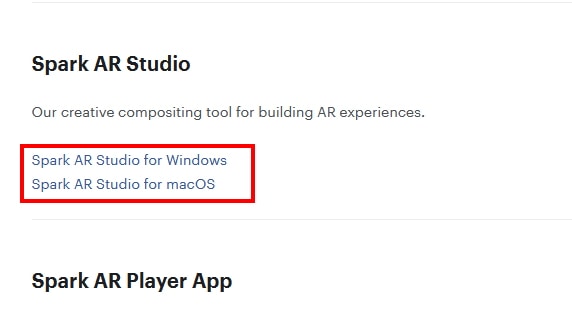
Страница загрузки ПО для создания масок для Инстаграм
В программе есть все инструменты, которые позволяют создать трёхмерные эффекты для масок. На рабочем столе Spark Ar нужно создать новый проект.
Как и в других редакторах для этого служит кнопка «File»:
- После чего необходимо добавить « Face Tracker » в него;
- Нажмите ПКМ по пункту «Face Tracker» и выберите из списка « Face Mesh »;
- На лице должен появиться базовый эффект из шахматной сетки .
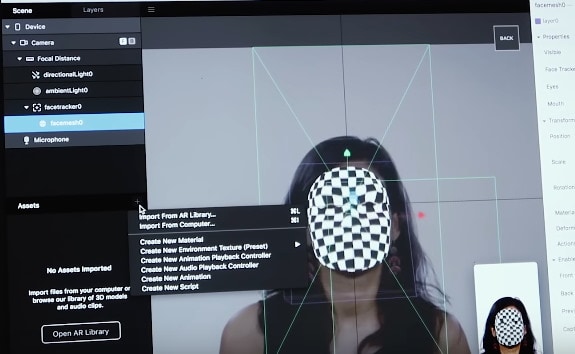
Программа для создания масок Spark Ar
Отслеживаем, кто делал скриншот ваших фотографий
С недавнего времени сеть Instagram стала извещать пользователей о том, что кто-то скриншотил их личную переписку. И когда вы отсылаете уведомления интимного либо же конфиденциального характера, то это может стать настоящим ударом ниже пояса.
Но сразу стоит отметить – данная функция работает исключительно с исчезающими сообщениями.
Принцип действия
- Надо перейти во вкладку «Съёмка», которая расположена на дисплее слева вверху.
- Сделать необходимый снимок, если нужно добавить эффекты.
- Внизу справа отобразится значок со стрелкой. Кликаем на него и выбираем личность получателя.
- Отсылаем созданное сообщение.
«Обратите внимание!» Ваше уведомление будет видно только лишь получателю.
С помощью чего можно посмотреть количество пользователей Instagram, сохранивших твое фото
Возможности бизнес-аккаунта Инстаграм
Создание профиля компании
Итак, начинаем с того, что создаем себе бизнес-аккаунт.
Бизнес-аккаунт создан. Что дальше?
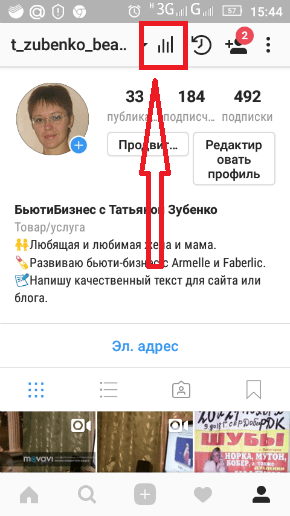 Статистика аккаунта
Статистика аккаунта
Если вам нужна статистика по отдельному фото или видео, откройте нужную публикацию и нажмите “Посмотреть статистику” или View Insights. Откроется окно с информацией, где и будет указано, сколько людей сохранили твое фото в Инстаграм.
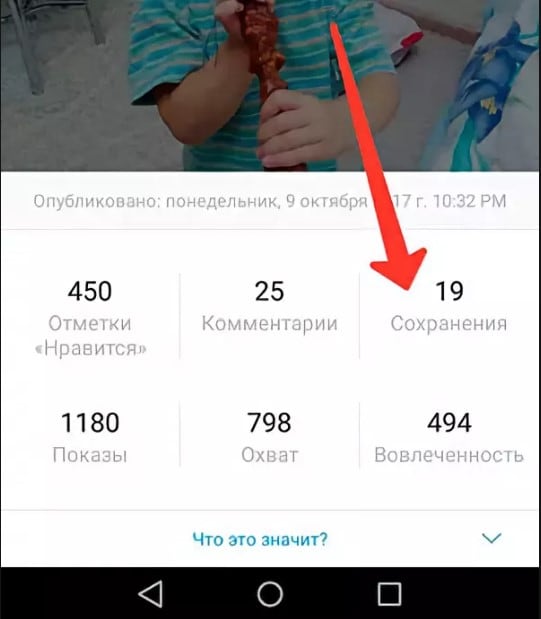 Количество сохранений публикации
Количество сохранений публикации
Маски от звезд
Первая, кто запустил фильтры, стала Кайли Дженнер. Подписавшись на её профиль, пользователь получат необычные маски с косметикой. Эффект был добавлен перед выпуском её новой коллекции помад.
Второй – певица Ариана Гранде, перед выпуском клипа на одну из песен. Способа, как теперь получить маски в Инстаграме от этих звезд уже нет.
Похожее было и у певицы Рианны – один эффект с бриллиантами и второй для парных фотографий. Маска Микки-Мауса и многие другие доступны на официальной странице Disney, современные фильтры выпускает официальная страница Nike.
Такие эффекты отличаются сезонностью. Звезды выпускают маски, которые выполнены в стиле какого-либо события: выпуск нового альбома, коллекции косметики или акция на странице.
После выпуска продукта, рожицы останутся у тех пользователей, которые успели их скачать и установить.
Окончен тест Ar Studio: создание масок
В апреле 2019 года был окончен тест программы AR Studio. Если ранее пользователю нужно было подавать заявку на участие в разработке масок, дожидаться подтверждения, то сейчас достаточно регистрации.
Создавать свои маски и зарегистрироваться возможно, как через Windows, так и Mac OS:
- Зайти на сайт и скачать Spark Ar.
- Установить программу.
- Создать маску – перейти к публикации и модерированию.
Чтобы разместить свою маску, пользователь должен соблюдать основные правила: отсутствие логотипов, оскорбительных изображений и прочего. Из основных требований – наличие страницы в Facebook.
Если маска не прошла модерацию, её отправляют на повторную проверку. При повторяющейся ошибке – заявка на добавление маски будет удалена.
Раздел «Коллекция» масок
С доступом к AR Spark, появилось обновление для приложения Instagram. Теперь пользователям необязательно подписываться на профили создателей. Эффекты можно добавить, посмотрев чужие Stories или загрузив из каталога масок.
Как найти каталог эффектов:
В коллекции добавлены разделы: Селфи, Юмор и другие. Пользователь может выбрать одну из категорий и сохранить маску в камеру.
Инстаграм эффекты
1. Amaro
2. Rise
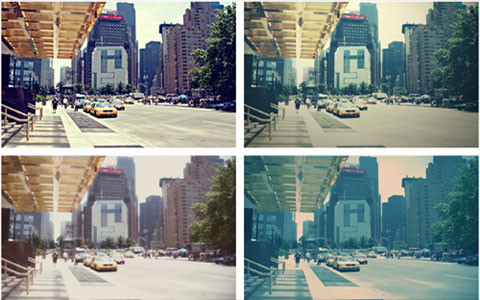
3. Hudson
4. X-Pro II
5. Sierra
6. Lo-Fi
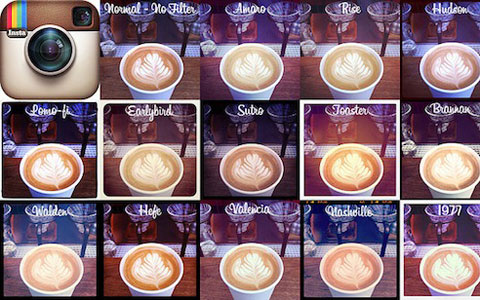
7. Earlybird
8. Sutro
Что делает: делает снимок более мрачным, добавляя теней и затемняя кадр.
Итог: зловещая атмосфера практически в любой ситуации.
Применение: для придания необходимого антуража снимку, а также для увеличения пафосности кадра.
9. Toaster
10. Branan
11. Inkwell
Что делает: делает снимок черно-белым
Итог: фото в ч/б варианте
Применение: практически каждое фото прекрасно смотрится в таком варианте, особенно то, где наблюдается игра света и тени.

12. Walden
Что делает: увеличивает экспозицию снимка, добавляя в него жёлтые оттенки.
Итог: осветляет фотографию, делая её более радостной.
Применение: снимки домашних животных с использованием данного эффекта получаются очень шикарными.
13. Hefe
14. Valencia
Что делает: добавляет теплые оттенки, повышает экспозицию.
Итог: позволяет получить фото с эффектом старины, но без полного его обесцвечивания.
Применение: отличное решения для снимков, на которых запечатлены крупные объекты, создаёт антикварное настроение.
15. Nashville
Что делает: уменьшает контраст, увеличивает экспозицию, делает снимок более тёплым.
Итог: придаёт снимку пастельный оттенок.
Применение: отличный выбор для романтического фото.
16. 1977
Что делает: увеличивает экспозицию, со смещением цветов в красный спектр.
Итог: придаёт фото эффект 70-х, с мягкими цветами.
Применение: оптимальное решение для снимков с большим количеством мелких деталей.
17. Kelvin
Что делает: увеличивает контраст, добавляя в него тёплые тона.
Итог: эффекты Инстаграм данного типа лучше всего использовать на фото с яркими красками.
Применение: на фото с большим количеством света, что позволит создать в кадре атмосферу лености и тепла.
Как вы могли заметить, самостоятельно Инстаграм это, конечно, не аналог фотошоп, но благодаря фотоэффектам, встроенным приложениям, изображения можно преобразить или найти свой собственный стиль.
Представленные Инстаграм эффекты станут прекрасным дополнением для ваших снимков, превратив их в настоящее произведение искусства, которым можно любоваться самому и не стыдно похвастаться перед друзьями.
Сохраняем трансляции в истории
На ОС Андроид и других современных операционных системах будет довольно просто сохранить прямые эфиры для пользователя:
- производится сама непосредственно запись видео;
- завершается процесс записи кнопкой “Завершить”;
- вверху справа будет символ стрелочки, указывающей вниз – это и есть функция сохранения.
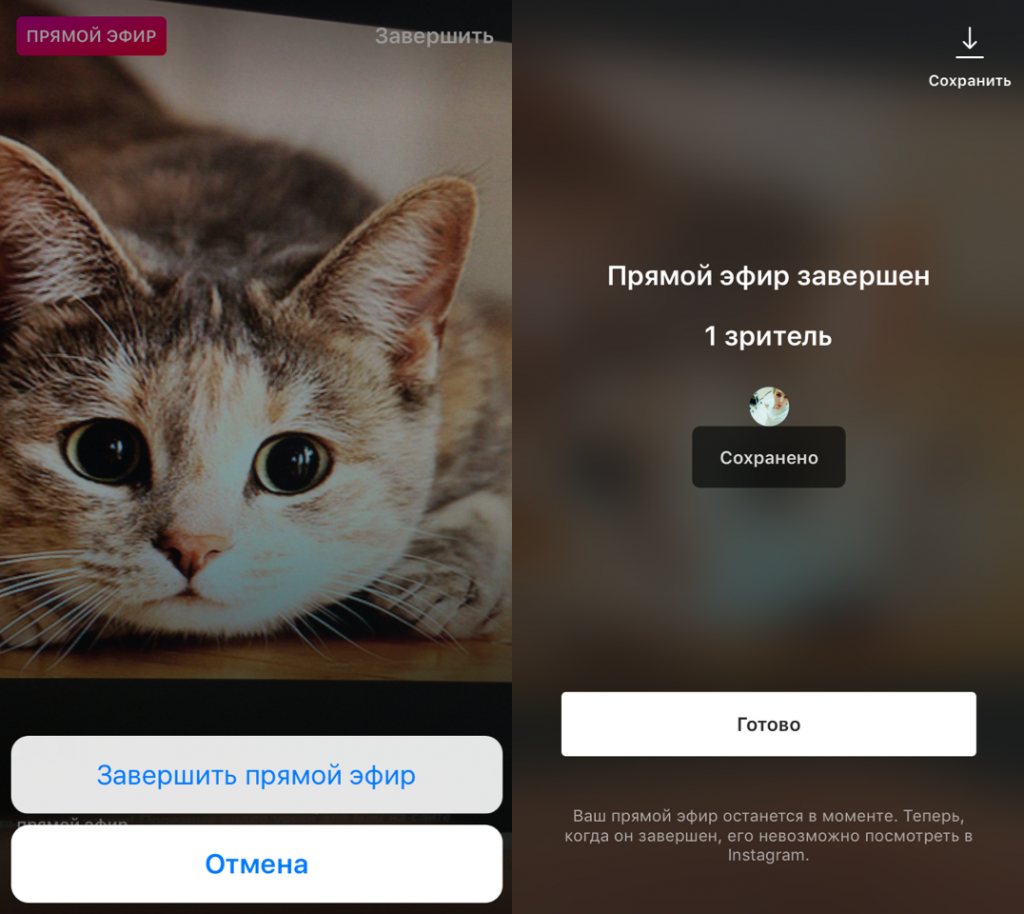
Видео в этом случае будет сохранено на устройство, с которого велась съемка. Это очень удобная функция – есть возможность отредактировать видео, смонтировать его или использовать для других аккаунтов в различных социальных сетях.
В случае, когда предложенной информации о сохранении эфира недостаточно, вы можете обратиться к нашей статье “Сохранение прямого эфира в Инстаграм”.
Заключение

Сохранение прямого эфира на телефон
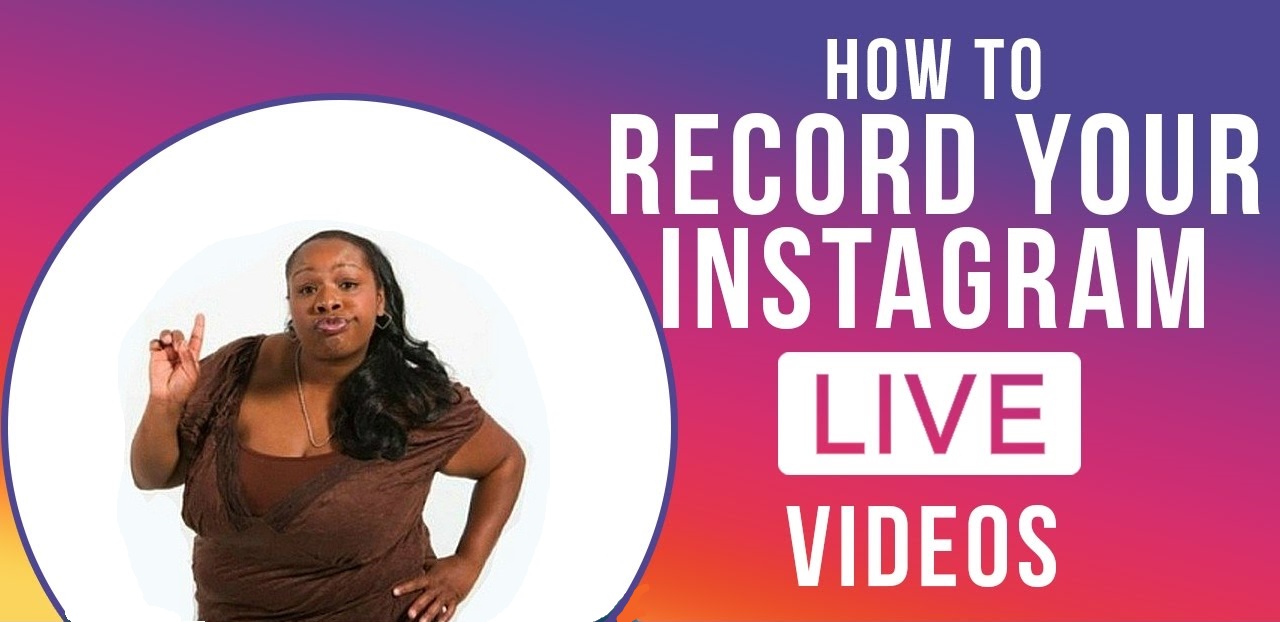
Сохранение прямого эфира в Инстаграм
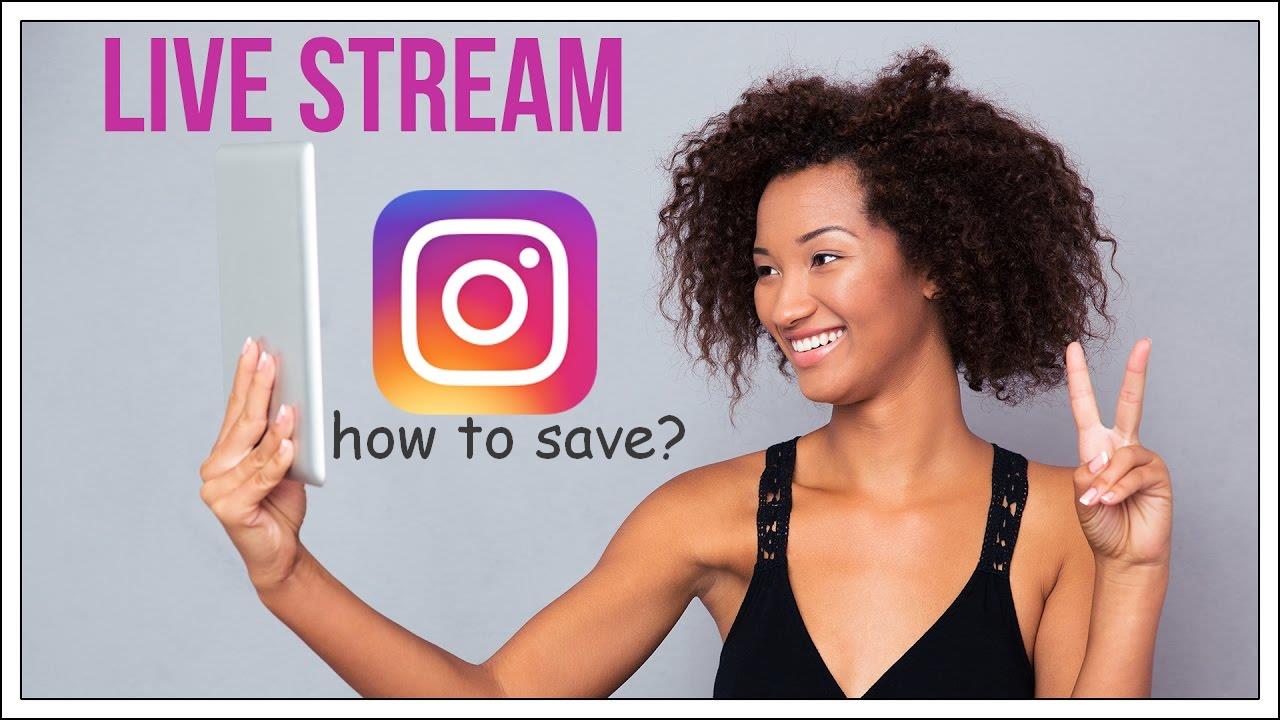
Сохраняем прямой эфир из Инстаграма другого человека
Как добавлять новые фильтры и маски в Instagram
Кроме шаблонов, предложенных разработчиками Instagram, существует множество отличных масок и фильтров, созданных пользователями.
Для того чтобы перейти в галерею пользовательских эффектов, пролистайте все имеющиеся маски вправо до кнопки Еще эффекты.
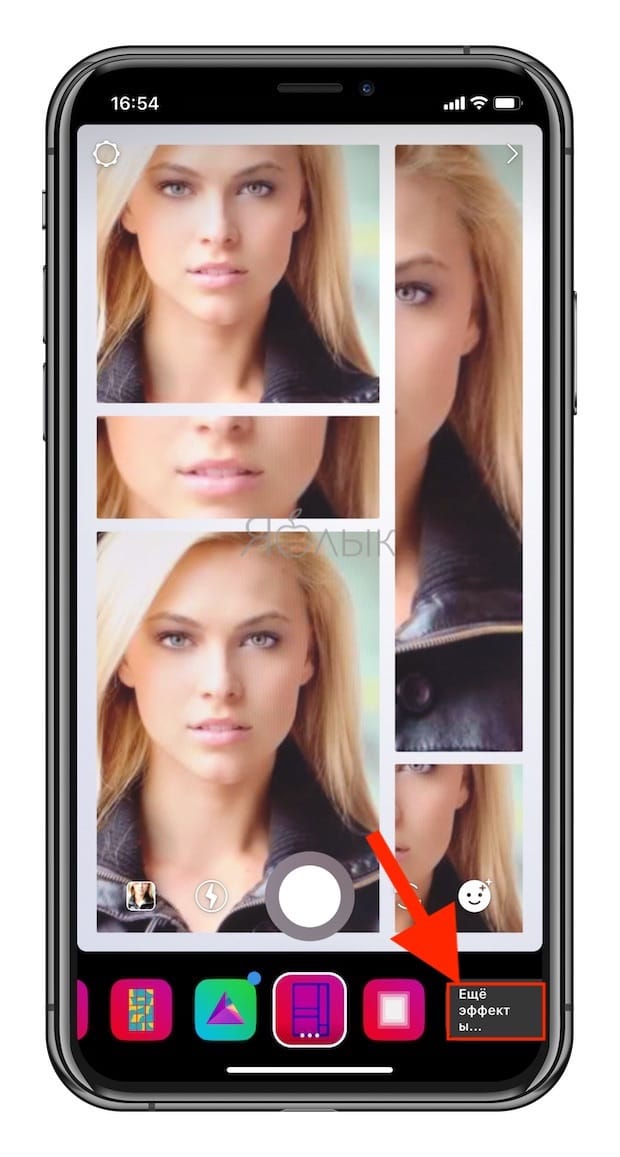
Тоже самое можно сделать нажав на любую маску и в появившемся меню выбрать вариант Просмотр эффектов.
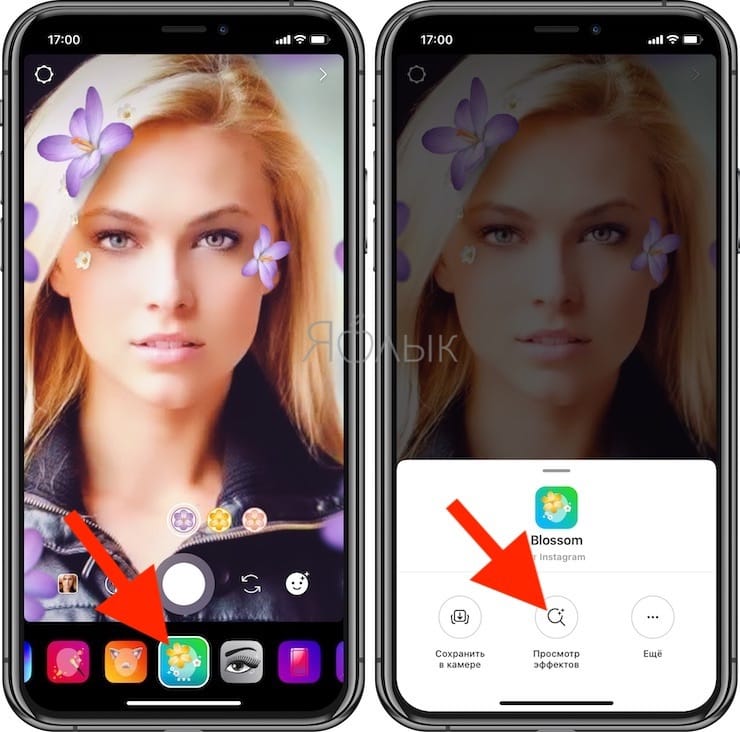
Галерея эффектов разделена на множество тематических категорий, которые без труда помогут найти желаемый вариант.
Здесь же можно просмотреть действие каждого эффекта и при желании опробовать его, нажав соответствующую кнопку. Для того чтобы сохранить эффект в камере (в меню, где расположены маски по умолчанию), нажмите кнопку с изображением стрелки вниз в квадрате.
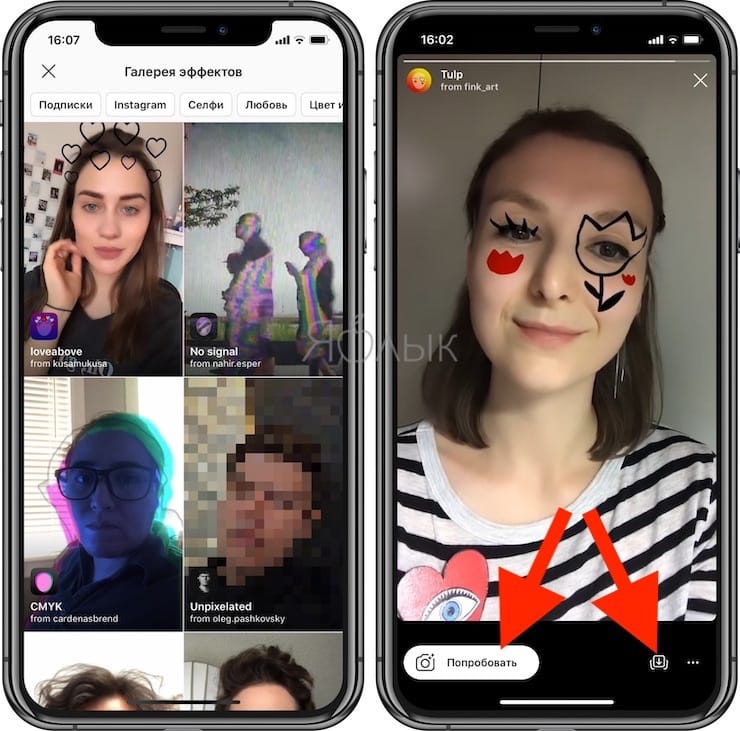
Маски, о которых мы говорим, предлагаются также пользователями совершенно бесплатно на своих страницах. Если на странице профиля пользователя имеется раздел с изображением смайлика, значит он является разработчиком эффектов для Instagram.
Перейдите в раздел эффектов на странице пользователя и выберите предложенную маску.
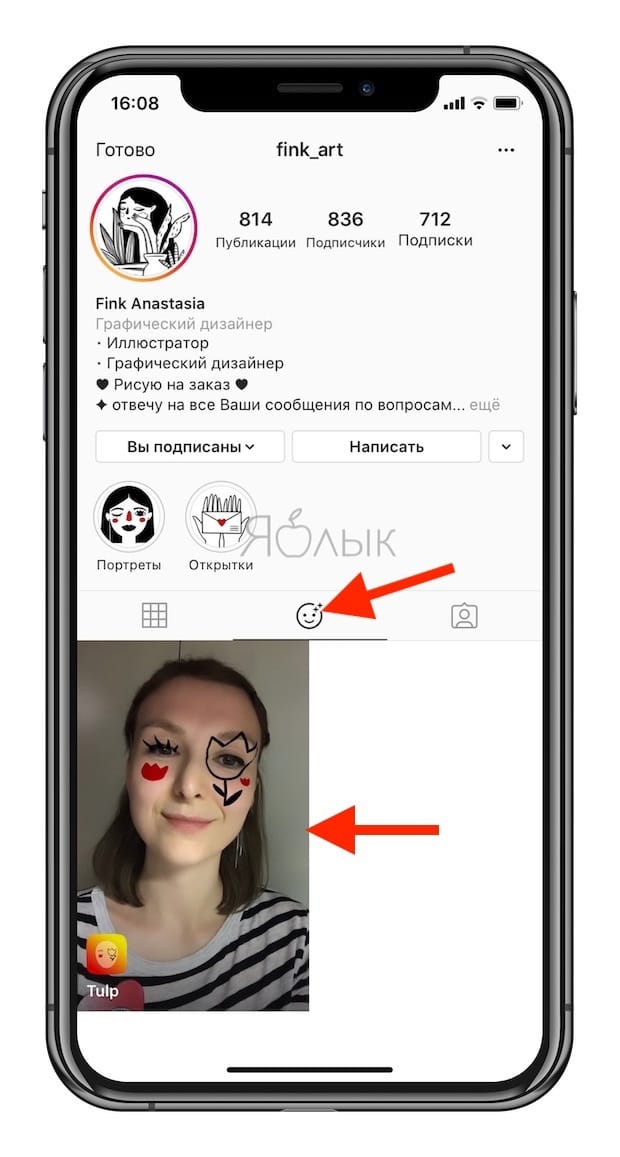
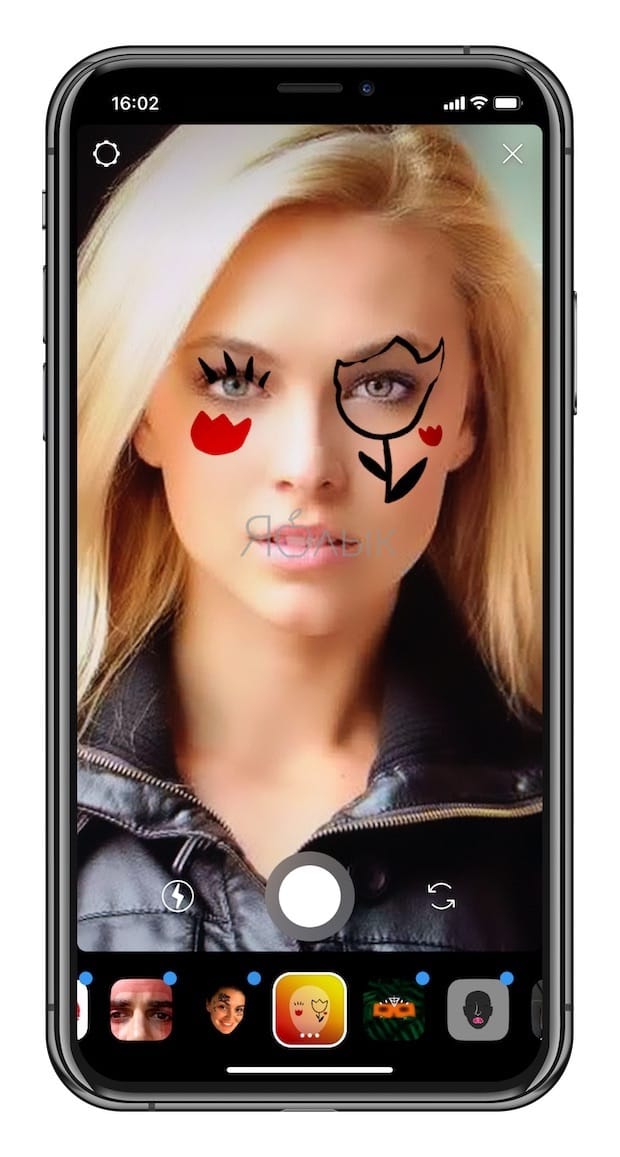 Если чьи-то работы вам пришлись по душе, рекомендуем подписаться на понравившийся аккаунт, таким образом вы будете получать новые маски сразу после их публикации.
Если чьи-то работы вам пришлись по душе, рекомендуем подписаться на понравившийся аккаунт, таким образом вы будете получать новые маски сразу после их публикации.
Популярные разработчики фильтров для Instagram
В ассортименте каждого из них можно найти не один десяток довольно интересных AR-масок.
Кроме того, можно попробовать находить маски вручную при помощи поиска по некоторым характерным хэштегам. Вам могут пригодиться следующие:
- #Effects
- #Filter
- #Followforfilters
- #Instafilters
- #Instalenses
- #Instamask
- #Sparkar
- #Sparkarcreators